
練習1(建物の作成)
次の建物の簡易図面を元にSketchUpを使って3次元データを作成し提出する

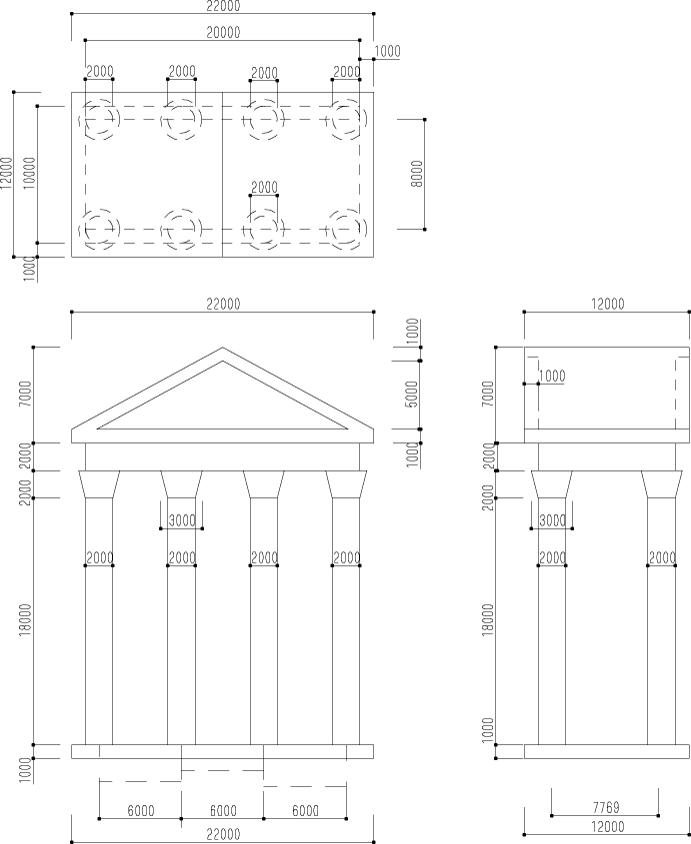
課題1の作図(SketchUpの操作方法の解説)
1.前準備
寸法単位がミリメートルになっているかを確認する
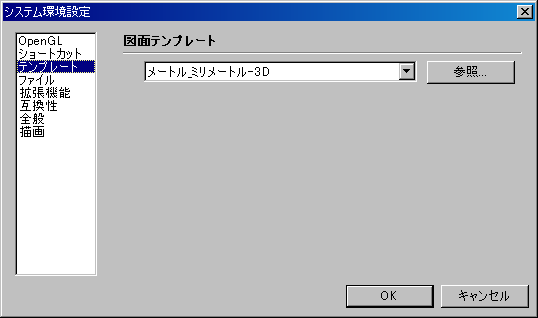
2.土台の作成
① [長方形]ツールを使って、22m×12mの平板を高さ0の位置に作成する
② [プッシュ/プル]ツールを使って、1mの厚みをつける
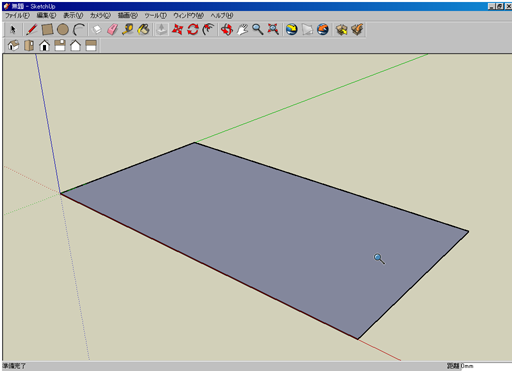
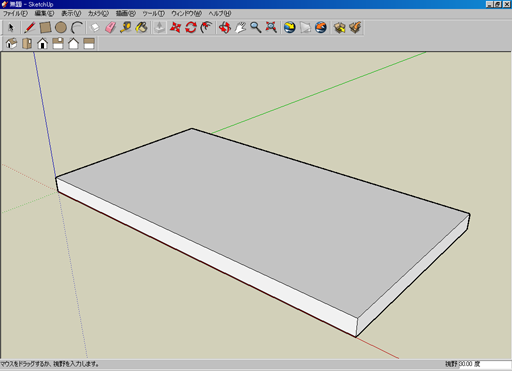
ヒント:「Ctrl + Shift + E」を押すと全体が表示される。
3.円柱の作成
① 円柱の中心位置を求めるため土台の上面に補助線を引く。補助線は[メジャー]ツールで2点を指定することにより作成できる
② [円]ツールを使って、土台の上面に円柱の底面となる半径1mの円を作成する
③ [プッシュ/プル]ツールを使って、高さ18mの高さの円柱を作成する
④ [プッシュ/プル]ツールを使って、円柱の上面を2m引き上げて柱頭を作成する。引き上げる際はCtrlキーを一度押してコピーモード(カーソル横に+が表示される)にしておく
⑤ [移動/コピー]ツールを使って柱頭の上面の円半径を1.5mに拡大する。円を拡大するには円周上で円周が青色にならない点(四半円点)をクリックする。マウスを少し移動しキーボードから0.5mと入力すれば半径が0.5m大きくなる
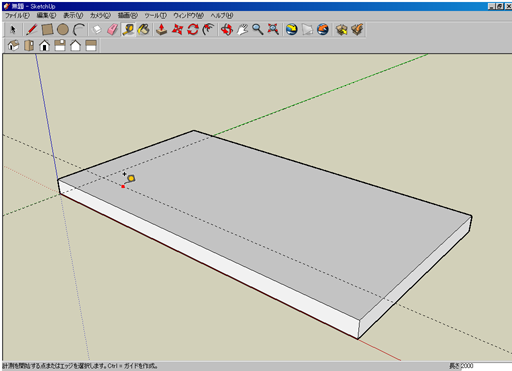
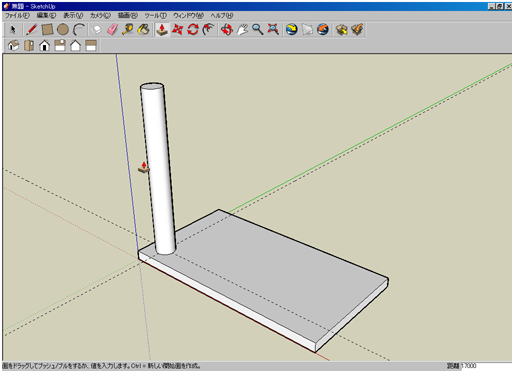
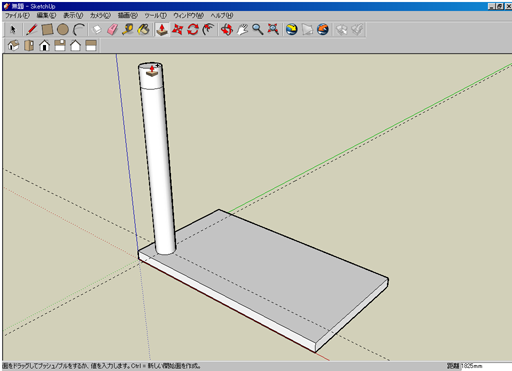
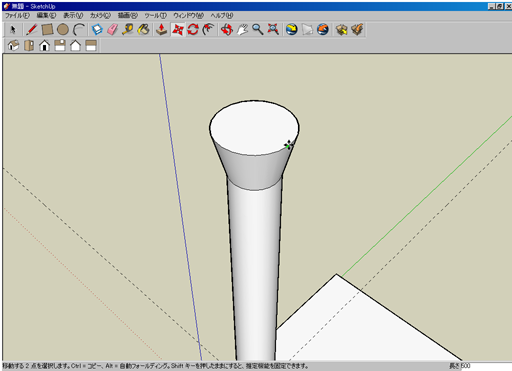
3.円柱の作成
① 円柱全体を選択する
② [移動/コピー]ツールを使って柱をコピーする。Ctrlキーを押してコピーモードにしておく
③ マウスを軸に平行に少し動かしてスナップが効いていることを確認したら、キーボードで柱間隔を数値入力する
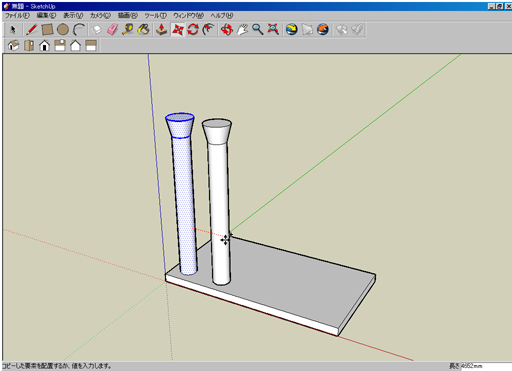
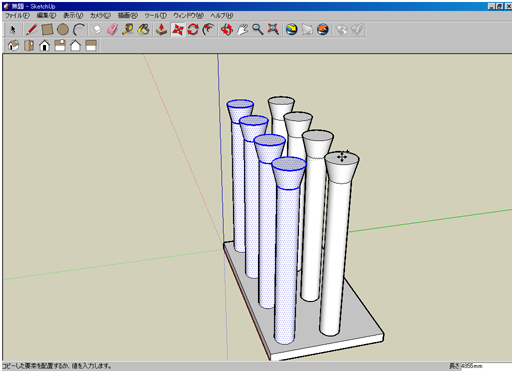
ヒント:1本コピーした後でさらにキーボードから、例えば「3x」と入力すると等距離に3本の柱が複製される。
4.天井の作成
① [長方形]ツールを使って、22m ×12mの平板を作成する(位置はどこでもよい)
② 長方形を選択し、[移動/コピー]ツールで1つの頂点をクリックし、屋根位置の絶対座標を指定する。絶対座標は、例えば「[0,0,23000]」(角カッコ付きのx, y z座標)と入力すれば原点から高さ23mの位置に移動することができる
③ [プッシュ/プル]ツールを使って、長方形に1mの厚みをつける
④ [オフセット]ツールを選択し、屋根(直方体)の下面をクリックしてからキーボードから「1000」と入力する。各辺から内側に1mの位置にオフセット線が作成される
⑤ オフセットした内側の長方形を[プッシュ/プル]ツールで2m押し下げる
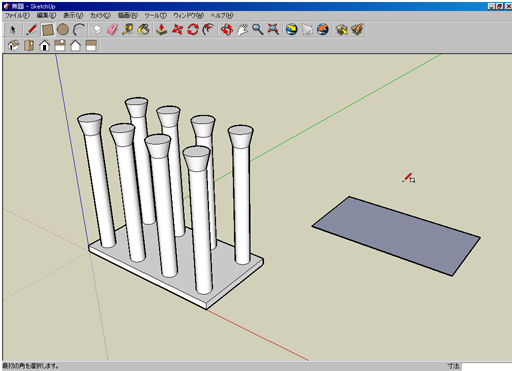

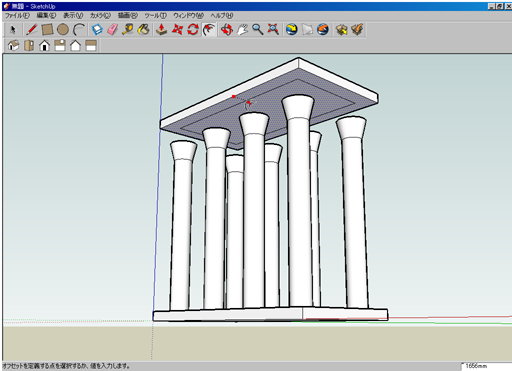
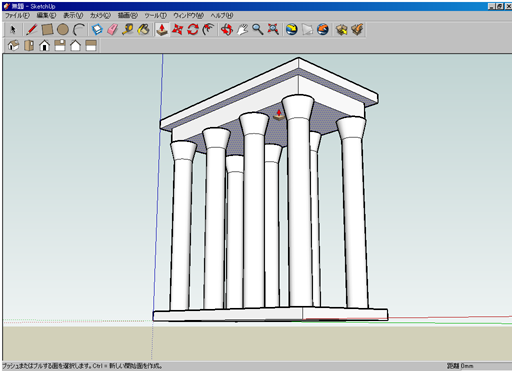
5.屋根・ペディメントの作成
① [線]ツールを使って天井上面に屋根の棟を作成し(中点へのスナップ機能を利用)、[移動/コピー]ツールを使って6m引き上げる。 ② [線]ツールを使ってペディメントの三角形を作る。不要な線は後で消去する。 ③ [プッシュ/プル]ツールを使ってペディメント部分を内側に1mへこませる。 ※ペディメントとは妻側屋根下部と水平材に囲まれた三角形
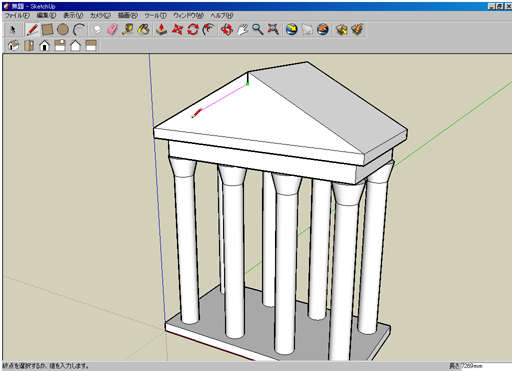

完成